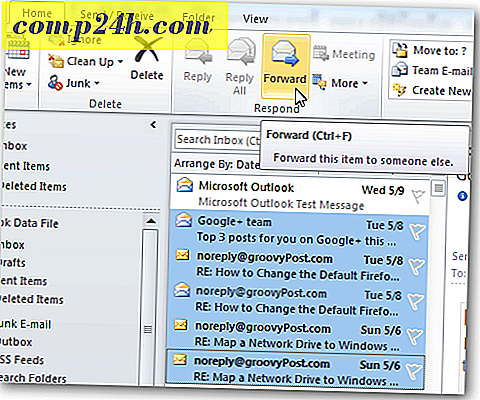Hogyan készítsünk egy Groovy Custom E-Card-t a PowerPoint 2010 alkalmazással?
 Sok e-üdvözlõ generátor van ott, amelyek legtöbbje a címzettjeit legalább néhány kellemetlenségnek tartja ( nem beszélve az e-mail címedrõl, vagy rosszabb ... ). De tudtad, hogy a PowerPoint segítségével létrehozhat egy egyedi, animált üdvözlőkártyát a különleges alkalomhoz vagy ünnephez, amely tele van zenével és animációval? A Microsoft MVP Sandra Johnson által összeállított sablonnak köszönhetően, csak néhány percet vesz igénybe. Ezt követően e-mailben elküldheti az egyéni e-üdvözlést e-mailben, akár csatolmányként, akár YouTube-ra, Facebookra vagy fájlmegosztó szolgáltatásra, például a Dropboxra.
Sok e-üdvözlõ generátor van ott, amelyek legtöbbje a címzettjeit legalább néhány kellemetlenségnek tartja ( nem beszélve az e-mail címedrõl, vagy rosszabb ... ). De tudtad, hogy a PowerPoint segítségével létrehozhat egy egyedi, animált üdvözlőkártyát a különleges alkalomhoz vagy ünnephez, amely tele van zenével és animációval? A Microsoft MVP Sandra Johnson által összeállított sablonnak köszönhetően, csak néhány percet vesz igénybe. Ezt követően e-mailben elküldheti az egyéni e-üdvözlést e-mailben, akár csatolmányként, akár YouTube-ra, Facebookra vagy fájlmegosztó szolgáltatásra, például a Dropboxra.
Ha látni szeretné a végtermék megjelenését, nézze meg ezt a üdvözlő e-kártyát, amelyet ma délután dobtam fel, és feltöltöttem a YouTube-on.
Így készíthet saját PowerPoint e-üdvözlést:
Első lépés
Töltsd le a bemutatóra épített e-Kártya sablont a VAGY alatt, vedd fel a Microsoft Microsoft hivatalos sablonját a PowerPoint 2010-es e-kártyák elkészítéséhez.
Második lépés
Nyissa meg a sablont a PowerPoint 2010 vagy a PowerPoint 2007 programban. Meg fogja észlelni, hogy vannak utasítások az alsó ablaktáblában, de vizuálisan meglátogatjuk őket, hogy segítsünk neked.

A harmadik lépés
Válassza ki a sablon szövegét, amely jelenleg " Köszönjük a csodálatos 2009-et ", és törli azt. Ugyanezt tegye Sandy aláírásával is.

A negyedik lépés
Cserélje ki a sablon szövegét a Beszúrás fülre, és válassza a WordArt lehetőséget . Válassza ki, melyik stílust csiklandozza a képzeleted.

Csak egy emlékeztető: Ha ezt PowerPoint bemutatóként osztja meg, győződjön meg róla, hogy olyan betűtípust használ, amelyet mindenki valószínűleg tartalmazhat, például a Calibri, a Times New Roman vagy az Arial. Akkor is valószínűleg át kell méretezni a szöveget, hogy illeszkedjen a biztosított.

Ismételje meg az alábbi lépéseket az aláíráshoz.

Ötödik lépés
Kattintson az Animáció fülre. Válassza ki a hangulatát, és válassza a Fade animáció lehetőséget. Ezután a Időzítő ablaktáblán kattintson a legördülő menüre a Start menü mellett, és válassza a Előző elemet .

Ismételje meg az alábbi lépéseket az aláíráshoz.

Ha úgy érzed, akkor is felvehetsz egy képet. Vagy ha a szövegével szeretne fantáziálni, elmentheti a WordArt-ot, vagy máshová hozhatja létre, és beillesztheti egy képet. Ily módon kiválaszthat olyan betűtípust vagy stílust, amelyet mások nem rendelkeznek a számítógépükön.

Hatodik lépés
Mentse el a PowerPoint projektjét. Ha ismeri a címzettjeit a PowerPoint-ban, akkor elmehet, és e-mailt küldhet rájuk pptx fájlként. Ellenkező esetben kérheti őket, hogy telepítsék az ingyenes PowerPoint megjelenítőt, vagy mentse el WMV formátumként. Ha videót szeretne menteni, kattintson a Fájl menü Mentés és küldés parancsára, majd kattintson a Videó létrehozása parancsra .

Ha azonban elmenti a PowerPoint 2010 beépített WMV kódolójával, akkor elveszíti a hangot. A fent leírt példában a Camtasia Studio 7.1 PowerPoint bővítményt használtam a hang eléréséhez. Ez egy kicsit szaggatott, mert annyi programot futtam akkoriban, de ha elszántad, ez az opció az Ön számára.
Különben is, ez egy kicsit egy folyamat, de ha van időd és egy másolatot az Office 2010 (powerpoint), akkor megy.